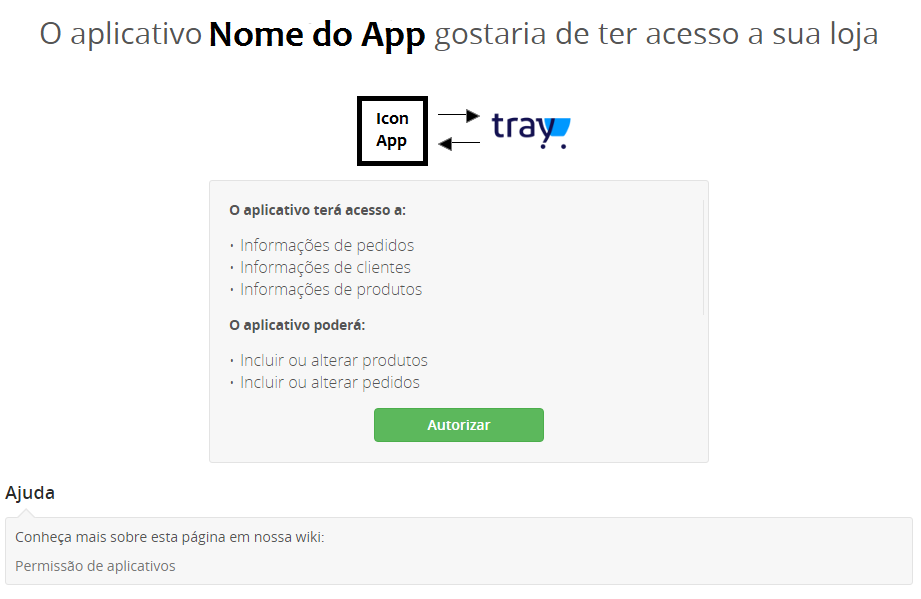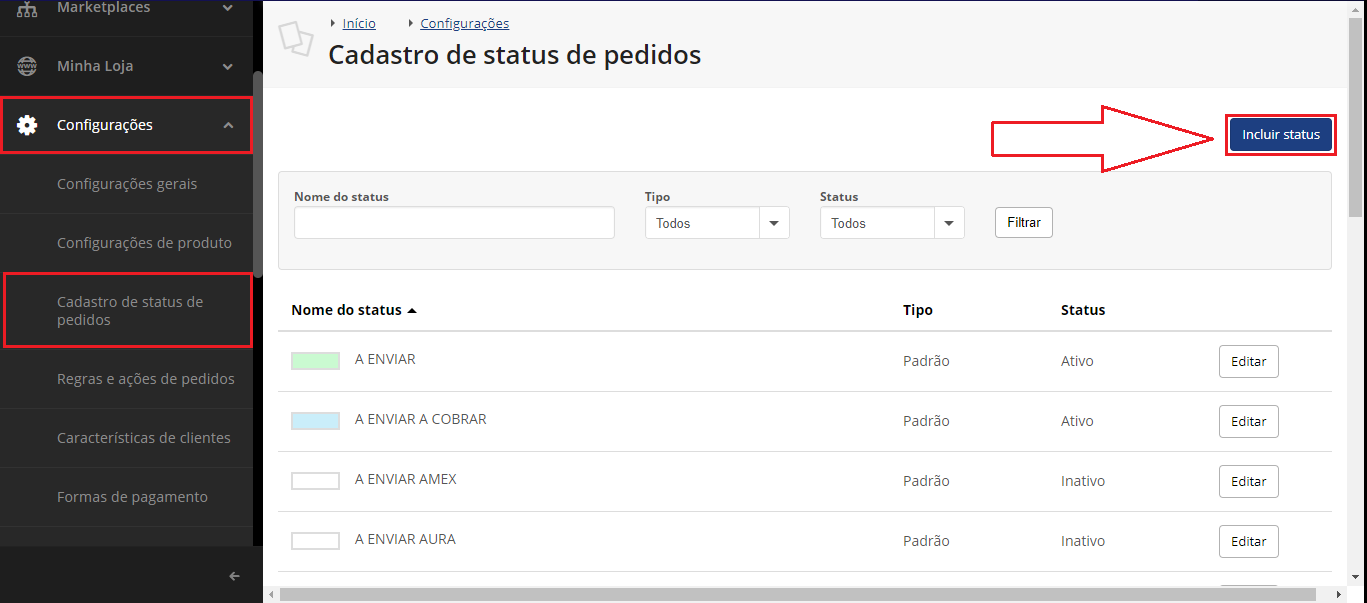Mudanças entre as edições de "Tray"
(Criou página com 'Nome do canal para configurações: TRAY == O que é sincronizado? == * Categorias * Produto * Estoque do Produto * Preço do Produto * Importação de Pedido * Envio da nota f...') |
(Adicionado o primeiro tópico: .pdf do arquivo) |
||
| (12 revisões intermediárias por um outro usuário não estão sendo mostradas) | |||
| Linha 1: | Linha 1: | ||
* [[Mídia:APIEcommerce.Tray.pdf|Tray]] | |||
Nome do canal para configurações: TRAY | Nome do canal para configurações: TRAY | ||
== Como gerar o token para comunicação com a API? == | |||
Abra o navegador e insira a URL abaixo modificando o campo '''<site da empresa>''' informando o site da loja virtual da empresa. | |||
<site da empresa>/auth.php?response_type=code&consumer_key=95c5a6214927d9cf01390604f5ca63ccbed29754537639e79df49c30c01e07f9&callback=http://www.teksystem.com.br/callback/ | |||
Exemplo: | |||
https:/teksystemloja.com.br/auth.php?response_type=code&consumer_key=95c5a6214927d9cf01390604f5ca63ccbed29754537639e79df49c30c01e07f9&callback=http://www.teksystem.com.br/callback/ | |||
Será exibido a tela abaixo onde deve ser autorizado a comunicação do APP Tek-System. | |||
[[Arquivo:Tela_auth_tray.png]] | |||
Após a autorização, será exibido a tela abaixo onde deve nos passar a informação do campo '''Token'''. | |||
[[Arquivo:Tela_auth_erp.png]] | |||
== O que é sincronizado? == | == O que é sincronizado? == | ||
| Linha 11: | Linha 30: | ||
* Envio dos dados de postagem | * Envio dos dados de postagem | ||
* Envio da data de entrega | * Envio da data de entrega | ||
== O que verificar antes de iniciar a implantação? == | |||
Deve acessar o portal administrador e verificar quais os códigos dos status abaixo. | |||
* Status Pagamento Aprovado (Descrição do status) | |||
* Status Pedido Conferido (Código do status) | |||
* Status Pedido Enviado (Código do status) | |||
* Status Pedido Faturado (Código do status) | |||
* Status Pedido Finalizado (Código do status) | |||
Clique em editar para visualizar o código do status. Este código estará visível na URL. | |||
[[Arquivo:Status_pedido_tray.png]] | |||
== Configurações == | |||
No cadastro de produto possuem 2 campos que devem ser preenchidos por tag característica, são: | |||
• '''Tempo de Garantia''': Criar tag com o nome '''TRAY_TEMPO_GARANTIA''' | |||
• '''Prazo de Disponibilidade''': Criar tag com o nome '''TRAY_PRAZO_DISPONIBILIDADE''' | |||
O valor da tag precisa ser igual ao exibido no site da Tray > Cadastro de Produtos | |||
== Atributos == | |||
Os atributos são criados na sincronização de produtos. | |||
Siga os passos em [https://atendimento.tray.com.br/hc/pt-br/articles/360020788572-Marketplace-Relacionamento-de-Caracter%C3%ADsticas Mapeando Atributos] para mapear os atributos na Tray. | |||
== Categorias == | |||
Siga os passos em [https://atendimento.tray.com.br/hc/pt-br/articles/360022085532-Como-Relacionar-Categorias-NetShoes-Marketplace Mapeando Categorias] para mapear as categorias na Tray. | |||
Edição atual tal como às 19h14min de 29 de julho de 2025
Nome do canal para configurações: TRAY
Como gerar o token para comunicação com a API?
Abra o navegador e insira a URL abaixo modificando o campo <site da empresa> informando o site da loja virtual da empresa.
<site da empresa>/auth.php?response_type=code&consumer_key=95c5a6214927d9cf01390604f5ca63ccbed29754537639e79df49c30c01e07f9&callback=http://www.teksystem.com.br/callback/
Exemplo:
https:/teksystemloja.com.br/auth.php?response_type=code&consumer_key=95c5a6214927d9cf01390604f5ca63ccbed29754537639e79df49c30c01e07f9&callback=http://www.teksystem.com.br/callback/
Será exibido a tela abaixo onde deve ser autorizado a comunicação do APP Tek-System.
Após a autorização, será exibido a tela abaixo onde deve nos passar a informação do campo Token.
O que é sincronizado?
- Categorias
- Produto
- Estoque do Produto
- Preço do Produto
- Importação de Pedido
- Envio da nota fiscal
- Envio dos dados de postagem
- Envio da data de entrega
O que verificar antes de iniciar a implantação?
Deve acessar o portal administrador e verificar quais os códigos dos status abaixo.
- Status Pagamento Aprovado (Descrição do status)
- Status Pedido Conferido (Código do status)
- Status Pedido Enviado (Código do status)
- Status Pedido Faturado (Código do status)
- Status Pedido Finalizado (Código do status)
Clique em editar para visualizar o código do status. Este código estará visível na URL.
Configurações
No cadastro de produto possuem 2 campos que devem ser preenchidos por tag característica, são:
• Tempo de Garantia: Criar tag com o nome TRAY_TEMPO_GARANTIA
• Prazo de Disponibilidade: Criar tag com o nome TRAY_PRAZO_DISPONIBILIDADE
O valor da tag precisa ser igual ao exibido no site da Tray > Cadastro de Produtos
Atributos
Os atributos são criados na sincronização de produtos.
Siga os passos em Mapeando Atributos para mapear os atributos na Tray.
Categorias
Siga os passos em Mapeando Categorias para mapear as categorias na Tray.